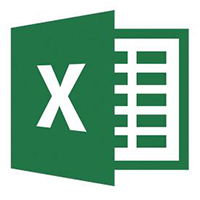一些刚刚下载使用Excel的朋友们,可能还不是很熟悉其中怎样使用DEC2BIN函数实现十二进制转换?下面这篇内容就为你们带来了Excel使用DEC2BIN函数实现十二进制转换.的具体流程介绍。
Excel怎样使用DEC2BIN函数实现十二进制转换 使用DEC2BIN函数实现十二进制转换方法
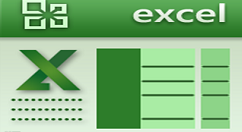
1、打开一个空白的Excel文档来示例
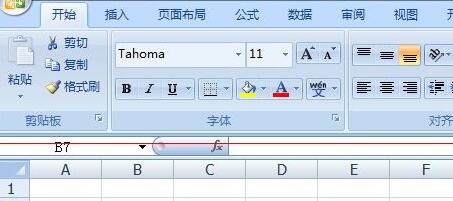
2、这里有几个十进制的数字
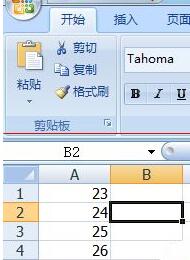
3、在B1列输入“=DEC”,后面就会出现几个备选的函数,选择DEC2BIN函数
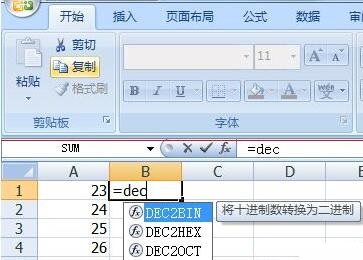
4、选择DEC2BIN函数后会出现这样的画面
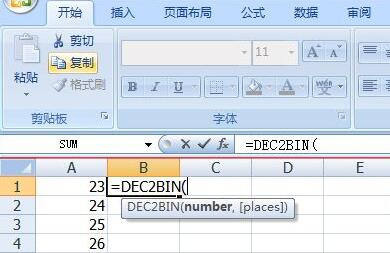
5、将“number”选择为A1,补充完整函数格式,右边填上一个“)”即可。之后确定我们看到出现了二级制数字
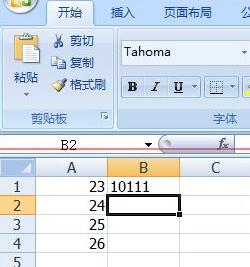
6、在二进制数字这一列向下拉,A列十进制数字转换后的二进制数字就整个显示在B列了。
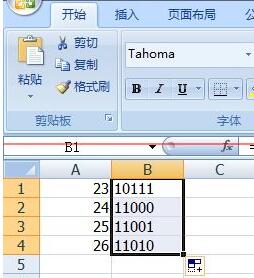
上文就讲解了Excel表格中使用DEC2BIN函数实现十二进制转换的操作方法,希望有需要的朋友都来学习哦。